隨著智能手機的普及,定位功能成為了我們日常生活中不可或缺的一部分,有時候我們可能會遇到需要更改定位位置的情況,比如在某些社交媒體平台上想要展示不同的地理位置,或者在某些應用中需要使用特定地區的功能。為了滿足這樣的需求,一些更改位置的APP應運而生。這些APP可以幫助我們在手機中輕鬆修改定位信息,讓我們能夠自由選擇所需的地點,從而實現更多有趣的功能和體驗。接下來我們將探討如何在APP中修改定位,以及使用這些APP的便利之處。
操作方法:
1.無論你是蘋果手機還是安卓手機,隻要你用的APP有安卓版本就可以實現。
首先下載安卓模擬器,推薦使用Bluestacks,百度搜索下載即可。
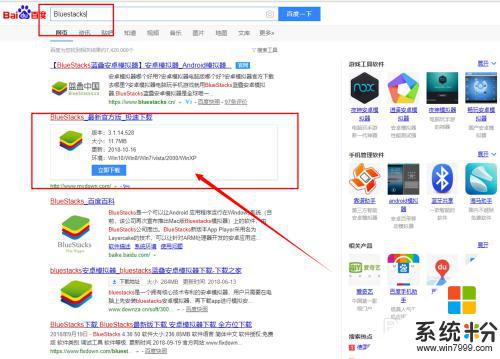
2.下載你的APP程序。
如果你的程序在應用市場裏麵有,那麼直接搜索下載即可。如果沒有可以通過其他方式獲取到安裝包,手動導入APP。
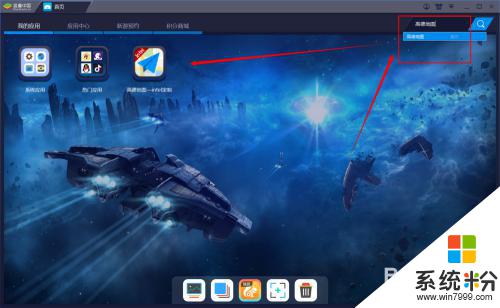
3.手動安裝.apk文件。
有些企業級應用可能無法通過市場下載,那麼就需要你提前準備好安裝包。然後點擊添加APK,選擇你要安裝的應用的位置,打開即可。
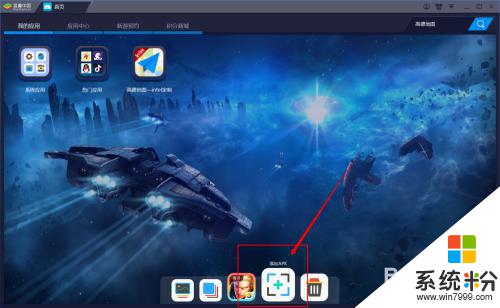
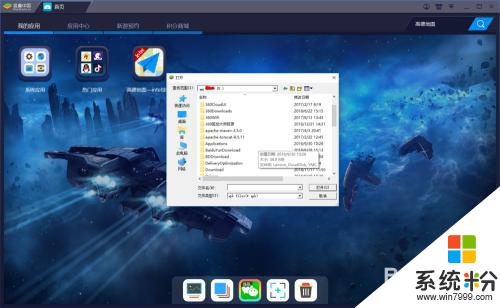
4.打開應用,設置需要修改的位置。
我這裏以高德地圖為例,你直接用你的app進行定位即可。這裏需要說明一點,不用每個APP都設置定位,一個APP設置好了,其他的APP都會變成這個位置。
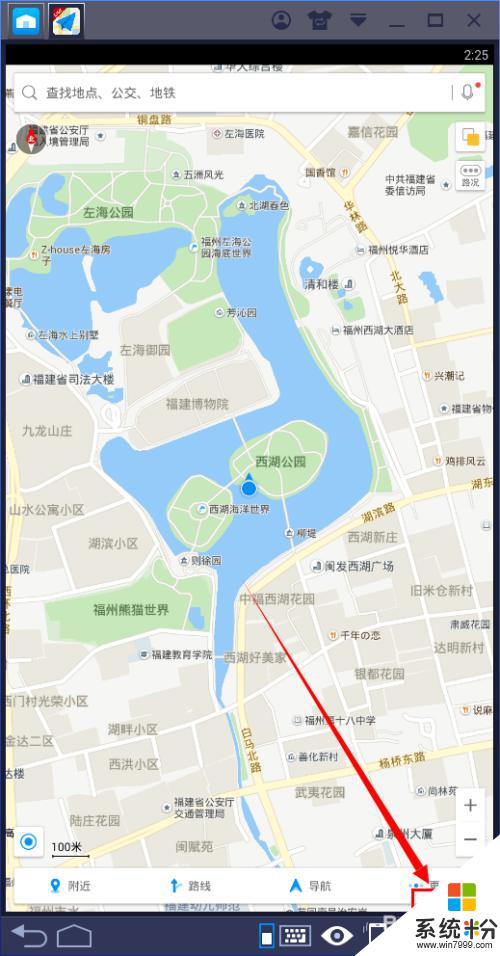
5.搜索需要改變的地點,點擊地圖頁麵選擇合適的位置。
搜索結果會有很多,你需要選擇一個,點擊地圖上的數字,然後選擇選定當前位置即可。
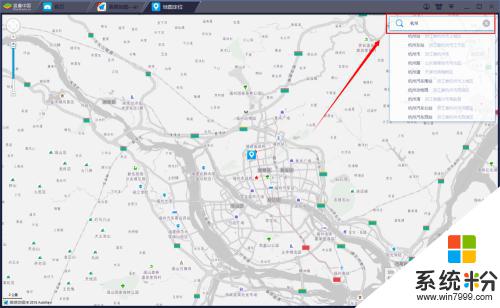
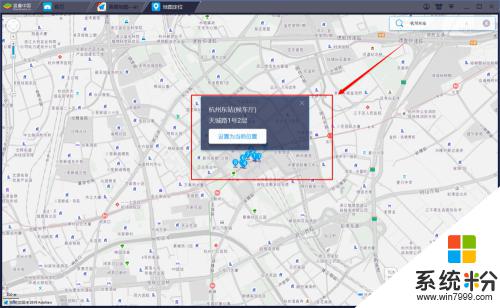
6.關掉APP,重新啟動,確定位置是否正確,如果正確就大功告成了。
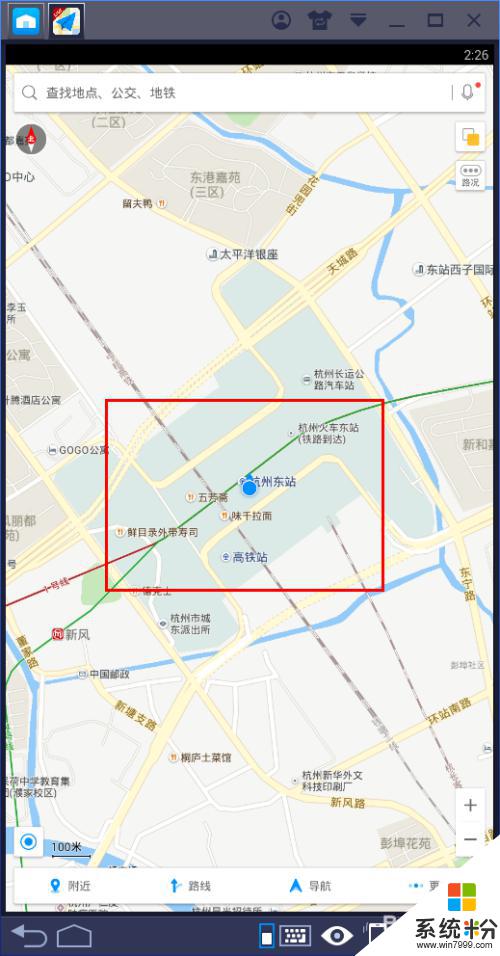
7.升級操作:如果你不方便攜帶電腦,可以通過遠程控製電腦進行操作。前麵的經驗中介紹過通過手機遠程控製電腦,非常簡單實用。
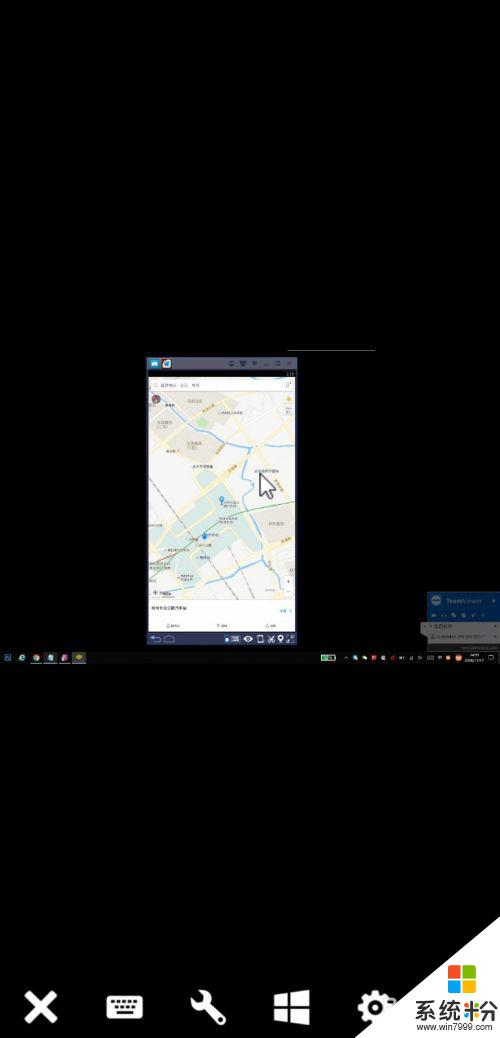
以上是更改位置應用程序的全部內容,如果您遇到相同的問題,可以參考本文所介紹的步驟進行修複,我們希望這些信息能對您有所幫助。
電腦軟件相關教程